Conexão do Facebook Messenger com amoCRM
Hoje, qualquer empresa dificilmente pode ignorar o Facebook, o maior site de redes sociais do mundo, se pretende alcançar e envolver os seus clientes online. Umnico pode ajudá-lo a integrar o Facebook Messenger ao seu sistema amoCRM. Isso permite processar comunicações recebidas de clientes, alocá-las aos membros da equipe e enviar respostas diretamente do amoCRM.
Como configurar a integração do Facebook Messenger e amoCRM
Para configurar a integração, faça login no Facebook com direitos de Proprietário ou Administrador da página do Facebook escolhida.
1. Vá em “Configurações — Integrações — Facebook Messenger”.
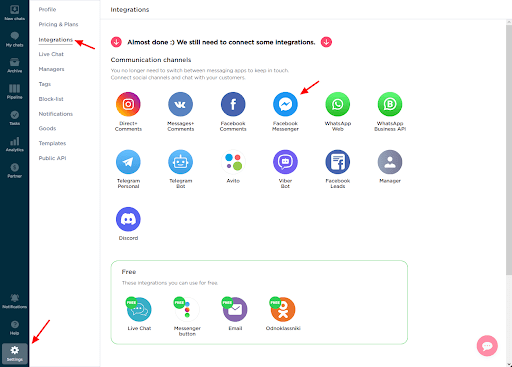
2. Na janela que se abre, clique em “Conectar”. Uma guia com o Facebook aparecerá.
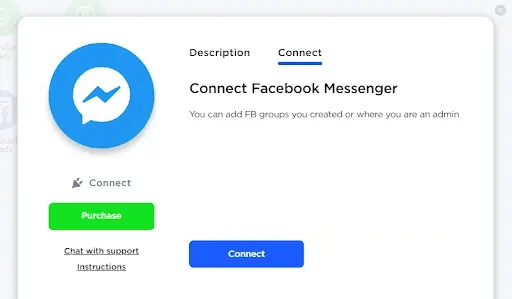
3. A seguir, na janela de consulta, clique em “Alterar configurações”.
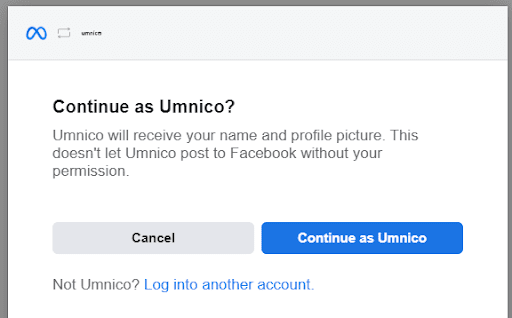
4. Se você tiver uma conta comercial do Instagram vinculada a esta conta, o aplicativo também solicitará acesso a ela. Selecione a conta relevante e clique em “Avançar”.
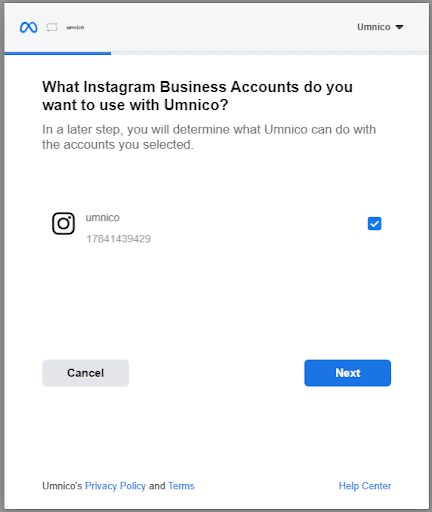
5. Selecione as páginas do Facebook para se conectar ao Umnico. Clique em “Avançar”.

6. Forneça permissões de acesso ao Umnico. É importante não mudar nada porque isso afeta diretamente o funcionamento da integração. Clique em “Concluído”.
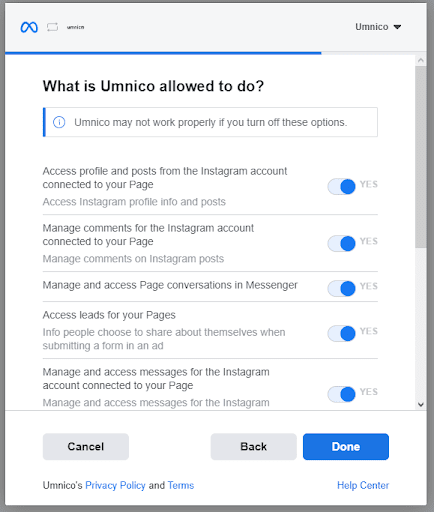
7. A integração do Facebook está completa. Clique OK".
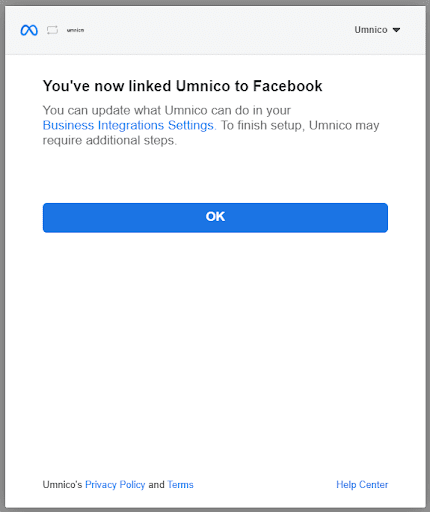
8. Você voltou para Umnico. Selecione o grupo do Facebook que você deseja conectar ao Umnico. Clique em “Conectar”.
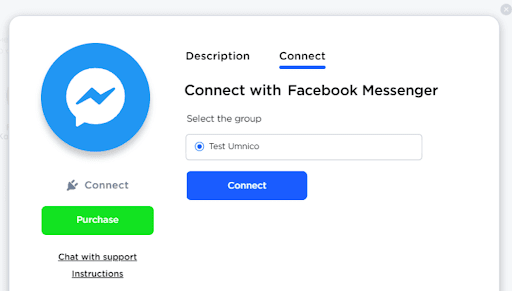
9. A integração com o Facebook Messenger do grupo do Facebook selecionado aparecerá na seção “Conectado”. A partir de agora, todas as mensagens do grupo serão enviadas para o Umnico.

Você também pode assistir ao nosso vídeo tutorial que explica como habilitar a integração com o Facebook Messenger:
Agora, configure a integração amoCRM. Para conectar a integração do Facebook Messenger com amoCRM, selecione “Configurações - Integrações” no menu esquerdo e clique em amoCRM.

Clique em “Conectar” na janela.
Em uma janela pop-up, clique em “Conectar”.
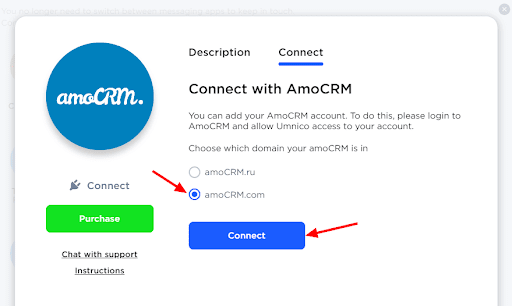
Na aba que se abre, selecione amoCRM (você deve estar logado no amoCRM) e clique em “Permitir”.
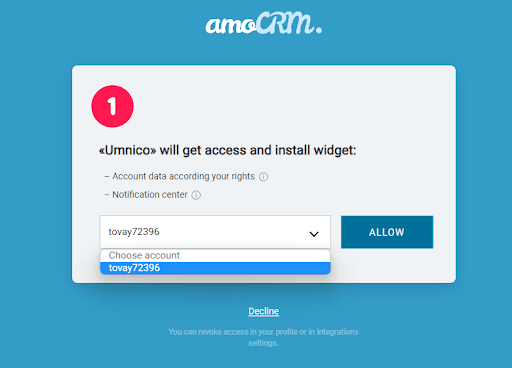
A seguir, você será transferido do Umnico para a página com configurações de integração.
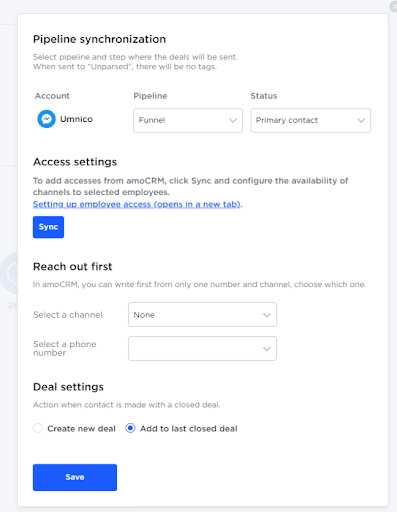
Configurações de integração amoCRM no Umnico
Sincronização de pipeline é uma opção para selecionar um pipeline de vendas no amoCRM e o status atribuído aos negócios. Quando um negócio é enviado para um pipeline específico com qualquer status exceto “Não classificado”, serão adicionadas tags ao negócio indicando o canal de integração pelo qual ele veio, tipo de mensagem (mensagem/comentário), número de telefone, também, no caso com o WhatsApp, a caixa “Telefone comercial” será preenchida.
Se você deseja que os negócios recebam o status “Desmontado”, selecione “Enviar para pipeline primário” Desmontado”. Nesse caso, nem as tags nem o telefone comercial serão adicionados ao negócio.
Entre em contato primeiro permite que você inicie uma conversa pessoal no WhatsApp/Telegram a partir de uma transação, mesmo que você nunca tenha se correspondido com esse usuário antes. A interface amoCRM só permite que você escreva primeiro com uma conta pessoal do WhatsApp/Telegram.
Configurações da transação permite que você escolha o que fazer quando um cliente inicia uma nova consulta com um negócio arquivado/fechado: criar um novo negócio ou enviar uma mensagem para o último negócio fechado.
Após selecionar as configurações, clique em “Salvar”. Depois disso, você precisa acessar a interface amoCRM.

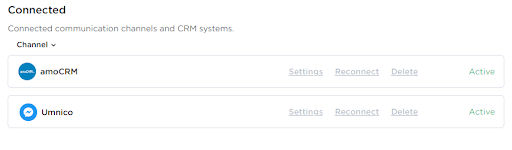
A integração está completa. Se você tiver alguma dúvida, entre em contato conosco através da seção “Ajuda – Converse com a operadora”. Teremos prazer em ajudar.
Além disso, verifique nosso guia para o significado dos ícones e símbolos do Facebook Messenger .
 Voltar à lista de artigos
Voltar à lista de artigos
 período de teste gratuito de 3 dias
período de teste gratuito de 3 dias